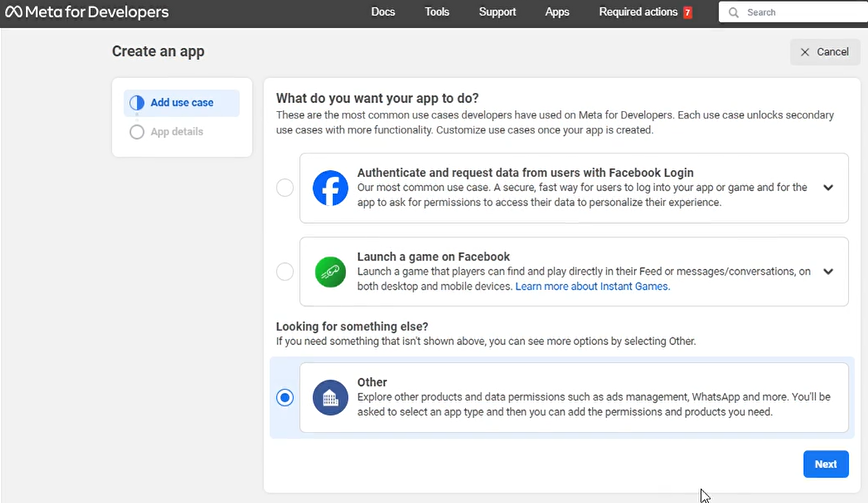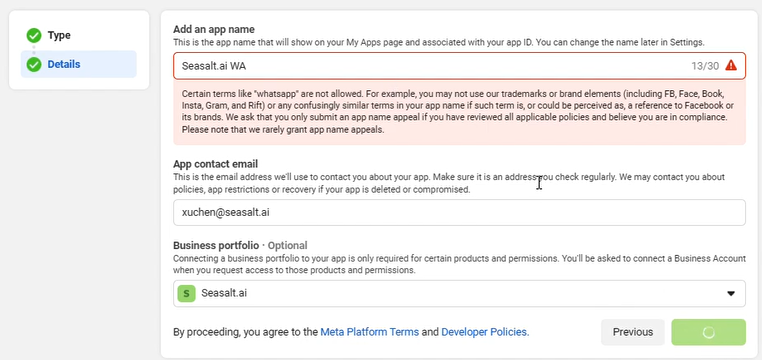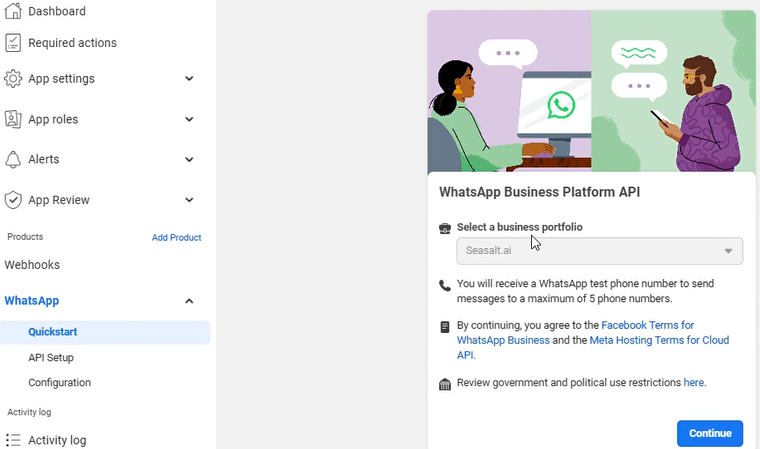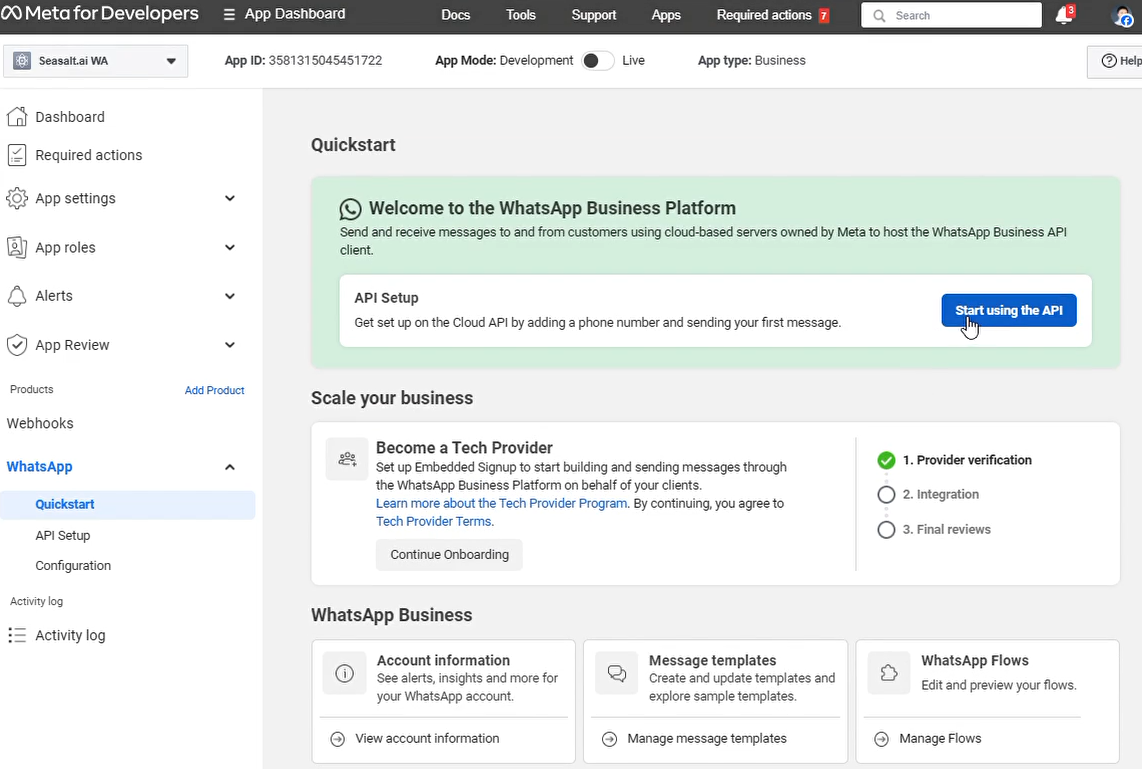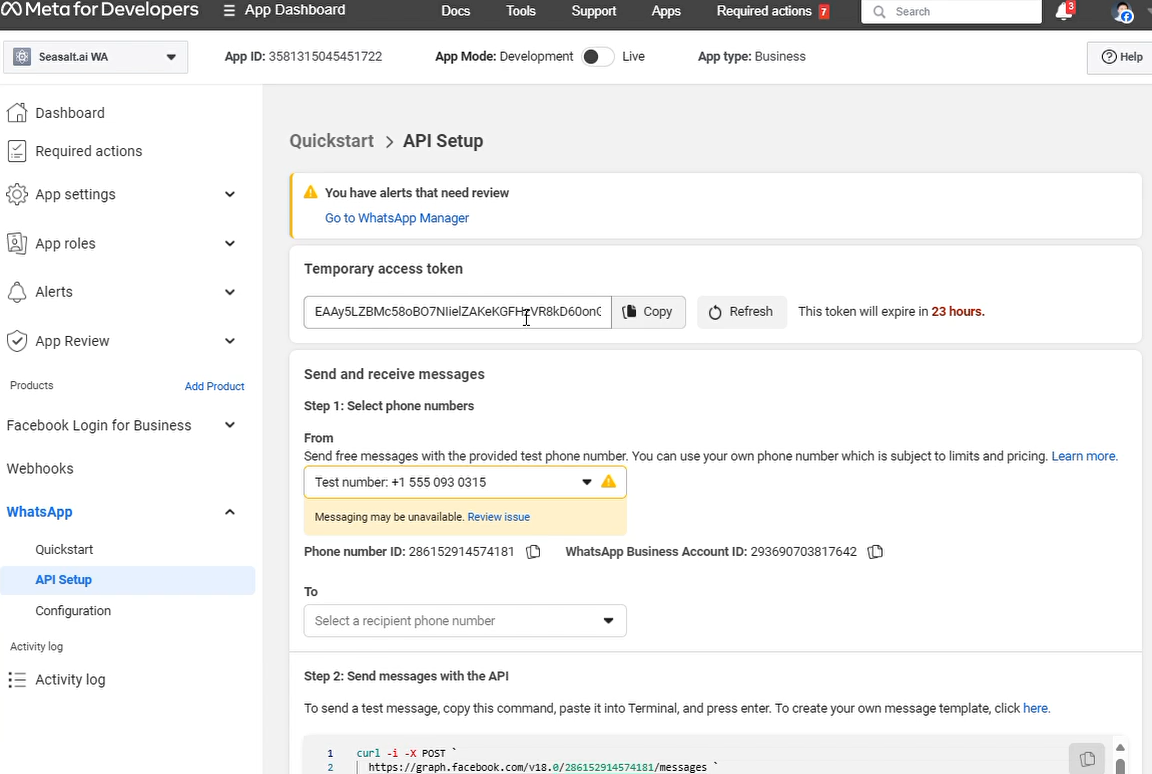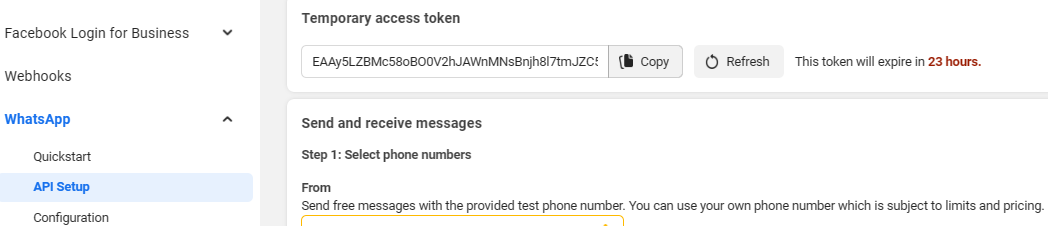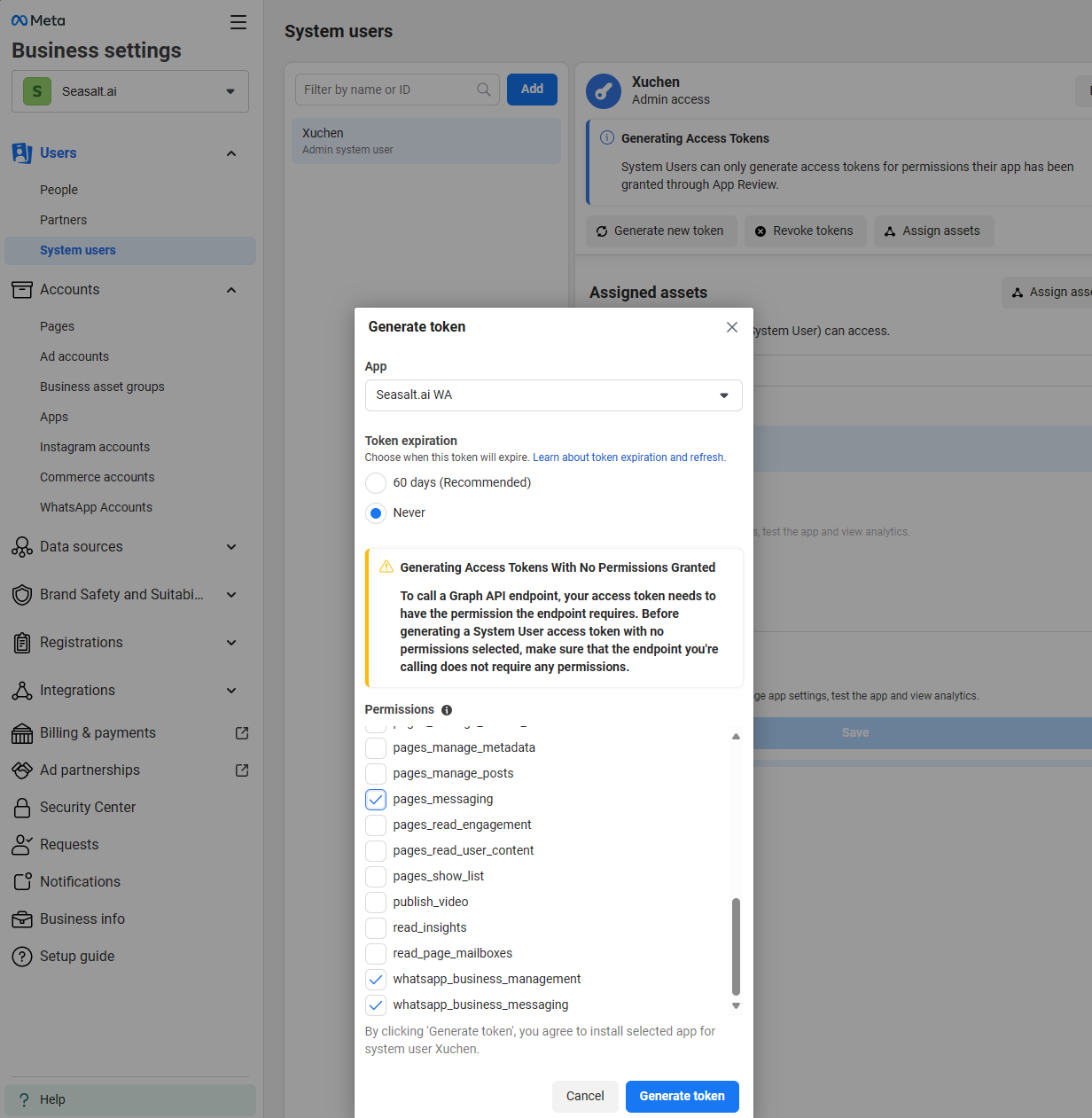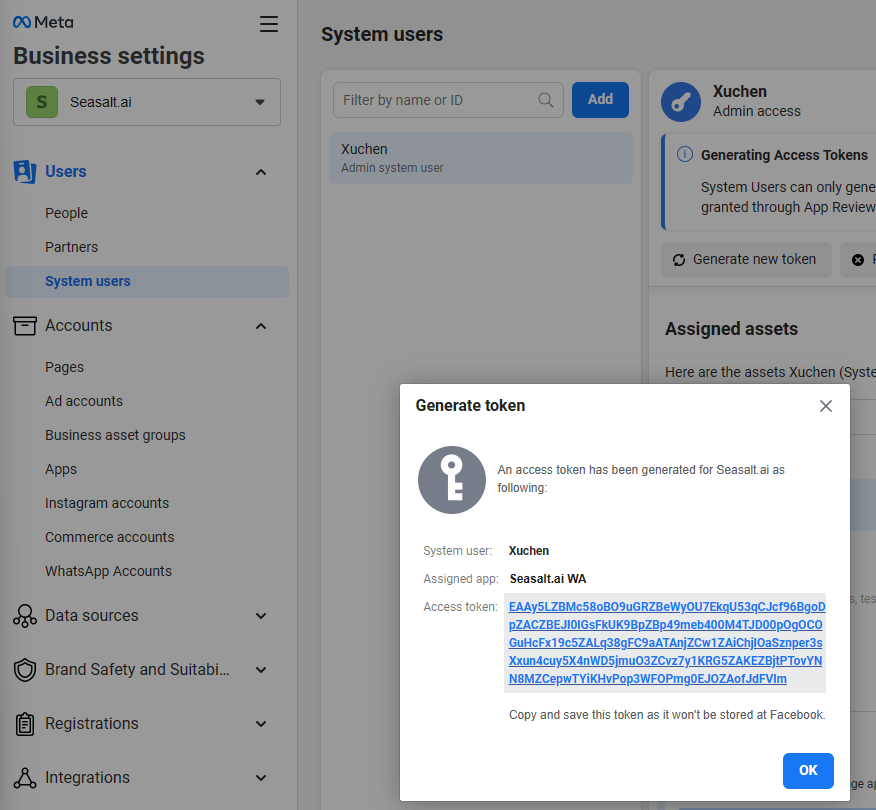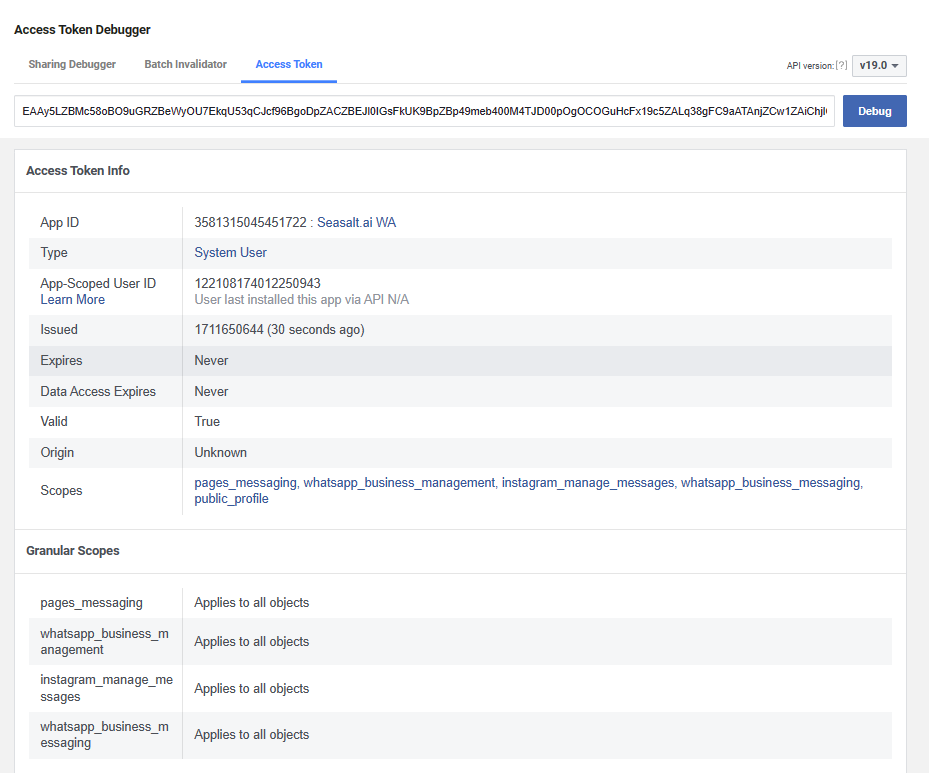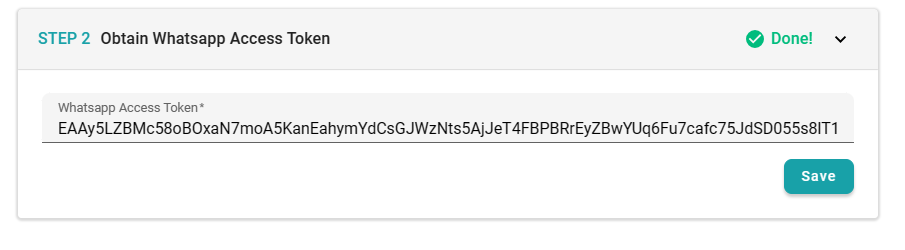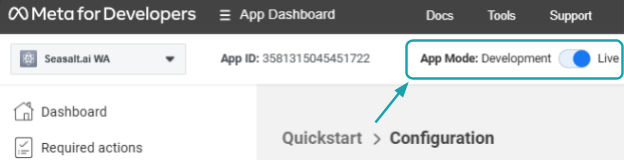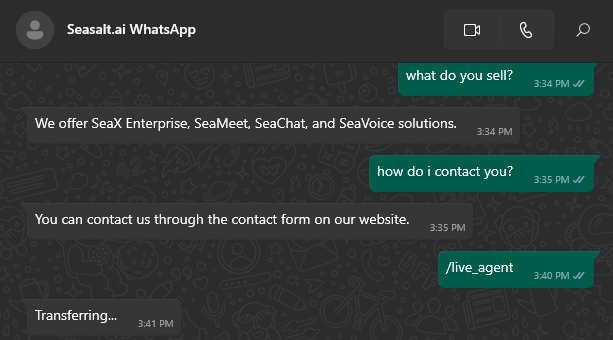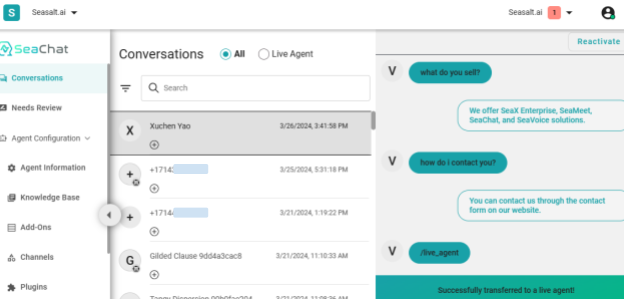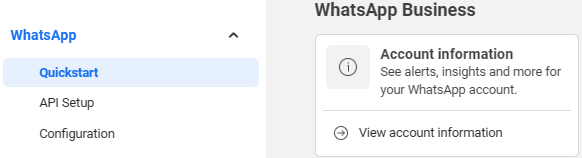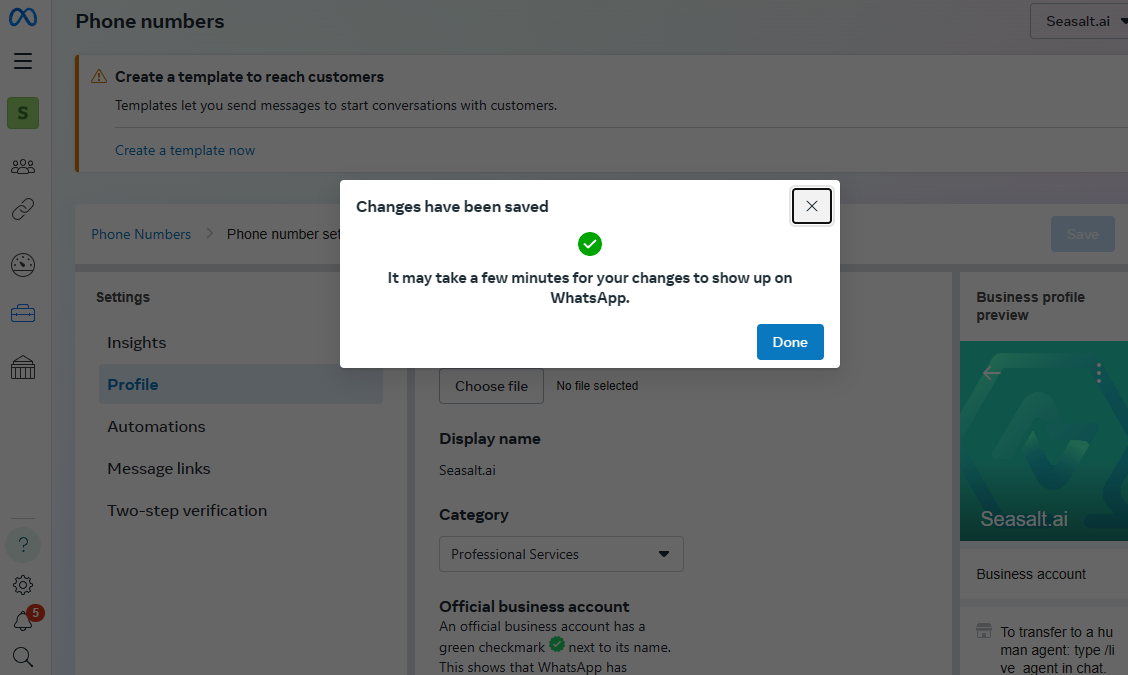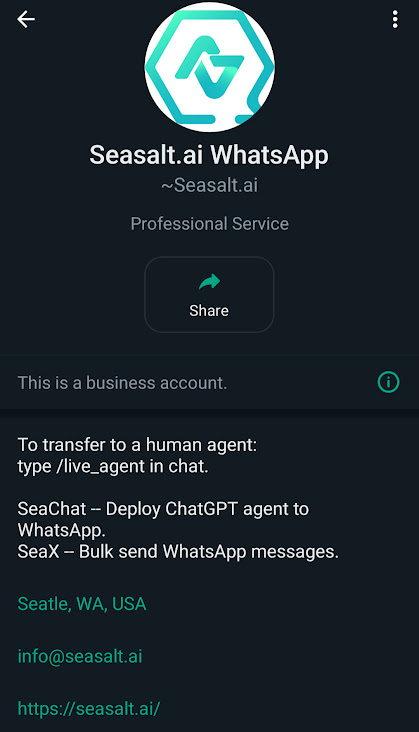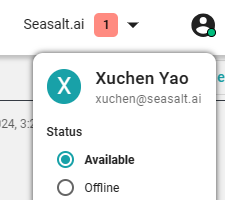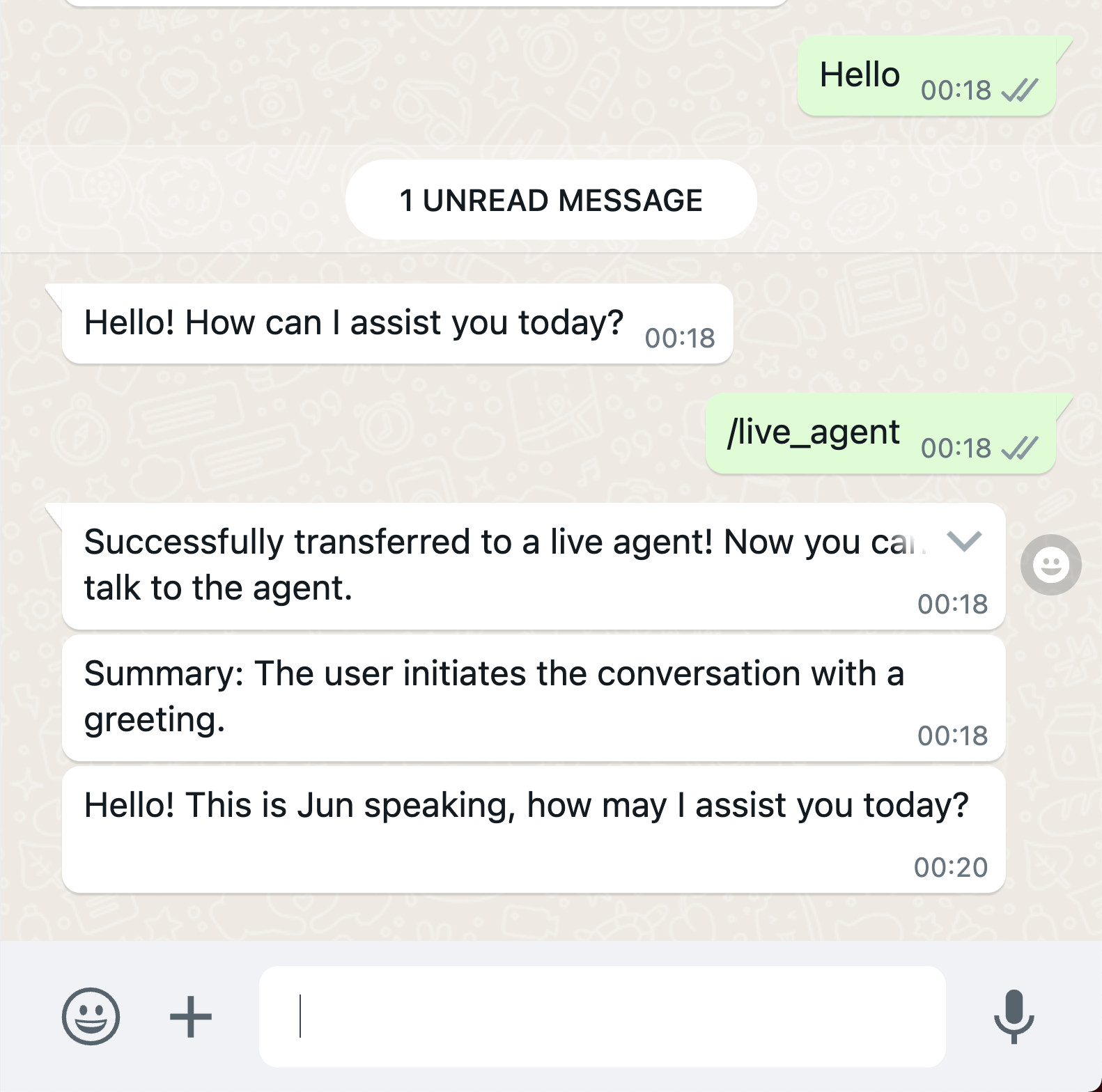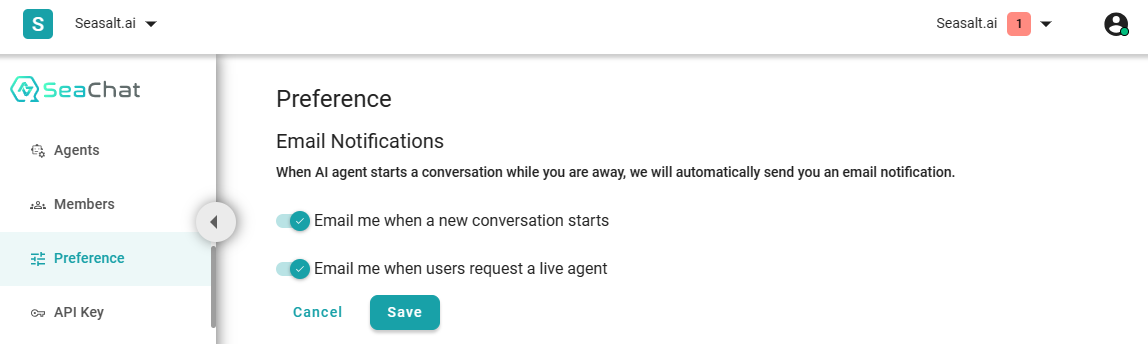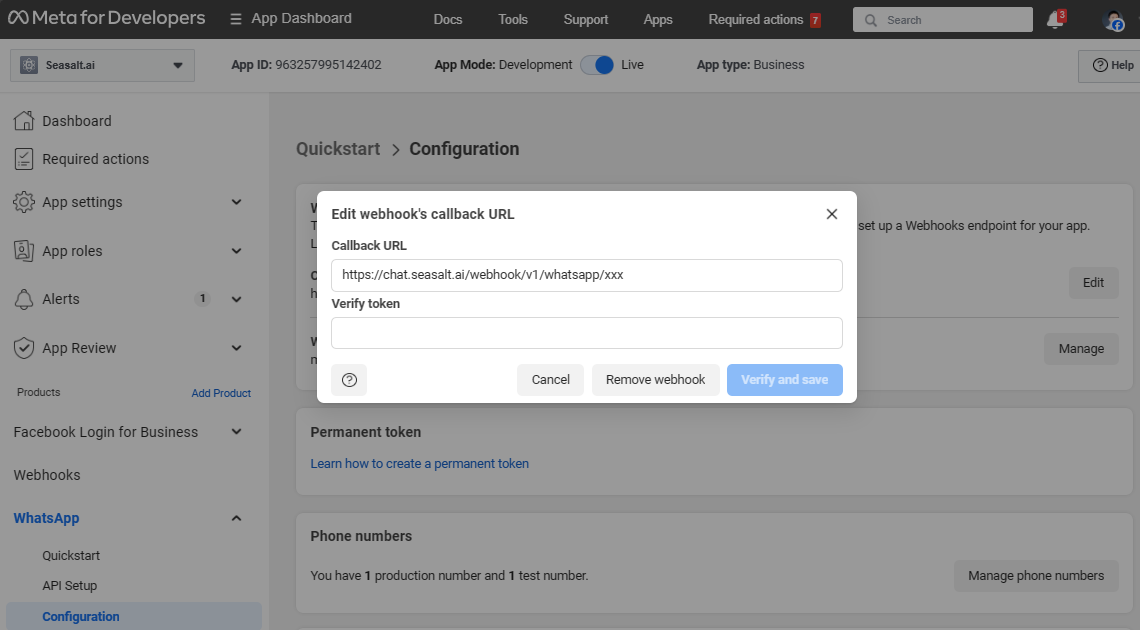🎥影片教學
簡介
在本節中,我們將深入探討如何在WhatsApp上設置一個ChatGPT驅動的聊天機器人或聊天助理。完成本節後,您將清楚了解如何:
- 自動回應用戶訊息:
- 將您的WhatsApp企業帳戶連接到SeaChat助理平台。
- 使用ChatGPT的先進語言模型訓練AI助理,生成自然語言回應以應對各種用戶查詢。
- 配置聊天助理,根據您的知識庫自動回應來訊消息。
- 通過SeaChat訪問所有與用戶的對話:
- 使用SeaChat這個用戶友好的界面,訪問和監控用戶與您的AI助理之間的所有對話。
- 查看聊天記錄,分析用戶行為,識別聊天助理回應中的改進空間。
- 高效管理和組織對話,確保與用戶的無縫通信。
- 允許用戶請求真人助理協助:
- 實施特殊指令,讓用戶在遇到複雜查詢或需要個性化支持時請求真人助理的幫助。
- 將對話從AI聊天助理無縫轉移到真人助理,確保順利且高效的過渡。
- 賦予用戶選擇所需支持級別的權利,提升整體客戶體驗。
在開始設置過程之前,請記住以下幾點關鍵:
WhatsApp Business App限制:
- 一旦您將SeaChat與WhatsApp集成,您將無法再使用常規的WhatsApp Business App。
- SeaChat AI助理僅設計用於回應來訊消息,無法自行發起對話。
- 不過,作為助理創建者,一旦請求真人助理,您仍然可以與用戶對話。
誰能從此集成中受益:
- 擁有大量來訊WhatsApp消息並需要自動化的企業和組織。
- 希望提供個性化和引人入勝的客戶支持體驗的公司。
- 希望通過自動化常規查詢來減輕真人助理負擔的客戶服務部門。
WhatsApp 設定
在有正確指引的情況下,設定WhatsApp可以是一個簡單的過程。以下是步驟的簡短版本。你也可以點擊標題來查看每個步驟的詳細說明:
- 前往Meta Developer Site。
- 點擊右上角的My Apps。
- 從下拉選單中選擇Create App。
- 在App Type下選擇Other。
- 輸入一個獨特的應用名稱,避免使用WhatsApp在名稱中。
- 向下滾動到應用列表底部。
- 找到WhatsApp並選擇它來添加產品到你的應用。
- 將WhatsApp應用與你的企業關聯。
- 這一步是利用WhatsApp Business Platform API所必需的。
- 仔細檢查配置頁面上的信息。
- 按照說明提供必要的詳細信息,如企業名稱、地址和聯繫信息。
- 確保所有必填字段都正確填寫。
- 完成配置後,生成一個永久訪問token。
- 此token對使用WhatsApp Business API至關重要。
- 測試你的WhatsApp應用以確保其按預期工作。
- 根據測試結果進行必要的調整。
- 一旦對性能滿意,公開發布你的應用。
- 正確移除你的Meta應用中的頁面訪問
- 點擊SeaChat內的移除按鈕
📚 推薦閱讀:
記得遵守WhatsApp Business API的政策和指南,以保持合規並避免潛在問題。
以下將逐步引導你完成過程的詳細說明:
建立 WhatsApp 應用
首先,您需要前往 Meta Developer Site 並點擊右上角的 My Apps,然後從下拉選單中選擇 Create App,來建立一個新的 WhatsApp 應用。
選擇應用類型
建立一個 Other 應用,因為我們只使用這個應用來訪問您的 WhatsApp 帳戶。在 Select app type page 頁面上,選擇 Business 類型,然後點擊 Next。
創建 Other app
填寫 App Details
這裡我們創建了一個名為 Seasalt.ai WA 的應用,請注意 Meta 不允許應用名稱中包含 WhatsApp。
新增 WhatsApp 產品
建立應用後,讓我們新增 WhatsApp 產品。在 Add products to your app 區域下找到 WhatsApp 框,然後點擊 Set up 來建立您的應用。
新增 WhatsApp 到您的 App
連接到企業帳戶
WhatsApp 應用需要與您的企業相關聯,因為它需要使用 WhatsApp Business Platform API。選擇一個企業投資組合並點擊繼續。回到您的應用儀表板,您應該會看到已添加的 WhatsApp 產品。點擊 Start using the API 開始配置。
選擇 Business Portfolio
點擊 Start Using the API
如何配置 WhatsApp 應用程式
🚨 警告 🚨
這部分會比較複雜。如果您不夠小心並且漏掉某個步驟,可能無法成功配置您的 WhatsApp 應用程式。所以,讓我們一起仔細地進行以下說明。
如果您從上方點擊 Start using the API,它會將您帶到如下的 API Setup。但是,我們不需要過多關注這裡的信息。真正重要的是 Step 3: Configure webhooks。
API 設置
配置 Webhooks
這會將您帶到左側的 Configuration 下的 WhatsApp。從這裡,我們首先需要配置由 SeaChat 提供的 Webhook 和 token。
配置儀表板
對於 Webhook 的配置,我們會參考上圖中的 Step 1。這是您需要做的所有事情。前往 SeaChat,導航到 Agent Configuration → Channels → WhatsApp 來獲取 Callback URL 和 Verify token。
複製 SeaChat 的 Step 1 並將其貼上到 WhatsApp 儀表板上的相應部分,如下圖所示。
複製 SeaChat 內容並貼上至 Webhook 配置
👇 不要忘記使用設定的 Webhook 欄位! 👇
我們需要給 API 訊息許可權,這樣 SeaChat 助理才能接收來自 WhatsApp 的任何傳入訊息。
Webhook 欄位
設置一個永久 token
Step 2 是獲取一個 WhatsApp Access Token 並將其傳遞給 SeaChat。
您可能在 API 設置中見過臨時訪問 token:
☝️ 如 Meta 所述,此 token 僅有效 24 小時。所以我們不使用它。
1. 創建系統用戶
您應該通過生成一個 System User Access Token 來獲取永久 token。
以下是創建系統用戶的步驟:
- 登錄 Meta Business Suite。
- 在左上角下拉選單中找到您的業務帳戶並點擊其 Settings(齒輪)圖標。
- 點擊 Business settings。
- 導航到 Users → System users
- 點擊 Add 按鈕,創建一個 admin 或 employee 系統用戶。
2. 生成系統用戶訪問 token
創建系統用戶後,生成系統用戶訪問 token:
- 登錄 Meta Business Suite。
- 在左上角下拉選單中找到您的業務帳戶並點擊其 Settings(齒輪)圖標。
- 點擊 Business settings。
- 導航到 User → System 用戶。
- 從系統用戶列表中選擇適當的系統用戶。
點擊生成新 token 按鈕。→ 暫不要這樣做。請參閱下文 Assign Assets。- 選擇將使用 token 的應用。
- 選擇應用正常運行所需的任何許可權並生成 token。
Assign Assets
我們在第 6 步停止,因為您需要先將您的 WhatsApp 應用指定為 Asset 以獲取正確的 token 範圍。請按照以下步驟將您的 WhatsApp 應用指定為 Asset:
- 在 System Users 中,點擊 Assign Asset。
- 然後轉到 Apps 並選擇您創建的應用,並賦予其 Full control。
- 點擊 Generate new token 並選擇 whatsapp_business_messaging 和 whatsapp_business_management 在 Permissions。應如下圖所示 this。
- token 生成後,將彈出一個 pop-up 顯示生成的 token 信息。複製 token。
- 現在點擊 token,將打開 Access Token Debugger 並顯示正確的 Scope。這裡您需要確保擁有 whatsapp_business_messaging 和 whatsapp_business_management。
- 複製並粘貼 token 到 SeaChat。
- 將您的 App Mode 設置為 Live。
- 通過返回 WhatsApp → Configuration 並將您的 WhatsApp 號碼添加到 WhatsApp 應用中。它應顯示至少一個生產號碼。
Step 1: 點擊 Assign Asset
Step 2: 選擇 Full control
Step 3: Generate token 及設置 Permission
Step 4: 複製 token
Step 5: 開啟 Access Token Debugger
Step 6: 將 token 貼上至 SeaChat
Step 7: 將 App Mode 設定成 Live
Step 8: 新增企業號碼
測試您的 SeaChat 助理通過 WhatsApp
終於設置完成了!一旦您的助理設置好後,試著發送幾條消息並期待 SeaChat 的回覆:
在 SeaChat 的 Conversations 視圖中,您可以看到相同的對話以及用戶/發送者的名字。
正確設置您的 WhatsApp 商業帳戶
上述截圖顯示了一個非常基本的 WhatsApp 帳戶,甚至沒有個人資料圖片。在競爭激烈的數字環境中,擁有強大的在線形象對各種規模的企業都至關重要。WhatsApp 擁有龐大的用戶群和廣泛的知名度,為企業提供了一個強大的平台來與客戶聯繫。然而,有效地設置和管理 WhatsApp 商業帳戶可能是一項艱巨的任務。
管理 WhatsApp 商業帳戶的一個重要方面是正確設置個人資料。一個優化良好的個人資料能夠創造專業形象,建立信任,並提高可見度。不幸的是,許多企業忽視了個人資料設置的重要性,或難以找到正確的設置。
讓我們通過訪問 Meta WhatsApp Business Manager 來正確設置 WhatsApp 帳戶個人資料。或者,如果您仍在 Meta for Developers 網站,導航到 WhatsApp → Quickstart → WhatsApp Business 並點擊 Account information:
這將帶您進入 WhatsApp Business Manager 下的正確帳戶。在這裡,您可以進行必要的更改,上傳個人資料圖片,並保存更新。這些更改可能需要幾分鐘才能生效。一旦生效,當您訪問 WhatsApp 商業帳戶的信息頁面時,您會注意到更新的個人資料信息。
幾分鐘後,如果您在手機上的 WhatsApp 應用中點擊您的 WhatsApp 商業帳戶的信息頁面,它將反映出這些更改:
優化您的 WhatsApp 商業個人資料不僅僅是添加個人資料圖片。以下是一些增強個人資料的額外提示:
使用清晰專業的個人資料圖片: 選擇能代表您的品牌或業務的高質量圖片。避免模糊或低解析度的圖片,因為它們會給人負面印象。
添加相關聯絡信息: 確保您的電話號碼、電子郵件地址和網站(如適用)在個人資料中顯眼顯示。這讓客戶可以通過他們喜歡的渠道輕鬆聯繫您。
使用標籤和標記: 使用標籤和標記來組織您的聯絡人和對話。這有助於您有效地分類和管理客戶互動,使您更容易跟踪和回應特定查詢或請求。
通過遵循這些提示,您可以正確地優化您的 WhatsApp 商業帳戶,創建專業的個人資料,並增強整體的客戶參與度。
與真人助理互動
您是否注意到在上面的圖片中我使用 /live_agent 來請求真人助理?如果助理通過設置他們的在線狀態在線:
真人助理狀態
他們可以直接與用戶對話!
Live agent 互動
如果助理不在線,他們可以打開電子郵件通知,在用戶啟動聊天或請求真人助理時接收實時電子郵件:
Live agent 偏好設定
移除您的 WhatsApp 整合
如果您想移除 WhatsApp 整合,您需要在兩個地方進行操作:
- 從您的 Meta 應用程式中正確移除 webhook
- 點擊 SeaChat 內的移除按鈕
對於步驟 1,請前往您的 Meta Business app → WhatsApp → Configuration → Callback URL → Edit → Remove webhook
移除整合
🎯 疑難排解
如果您沒有收到來自 SeaChat Agent 在 WhatsApp 上的回應,您應該檢查用戶容易忽略的以下設置:
- 您是否使用了僅有效 24 小時的 temporary access token?應該使用系統用戶的 Permanent Access Token。
- 您的 WhatsApp 應用程式是否已設置為 Live mode?確保它沒有在開發模式下運行。
- 您是否配置了 webhook fields 以允許 message permission?如果此權限未正確授予,SeaChat 將無法接收來自 WhatsApp 的消息。
- 您的 SeaChat agent 是否收到消息,但您無法在 WhatsApp 上看到回覆?這可能是因為在生成永久token時,您沒有先進行 Assign Assets。
支援
需要幫助?請聯繫我們 seachat@seasalt.ai。